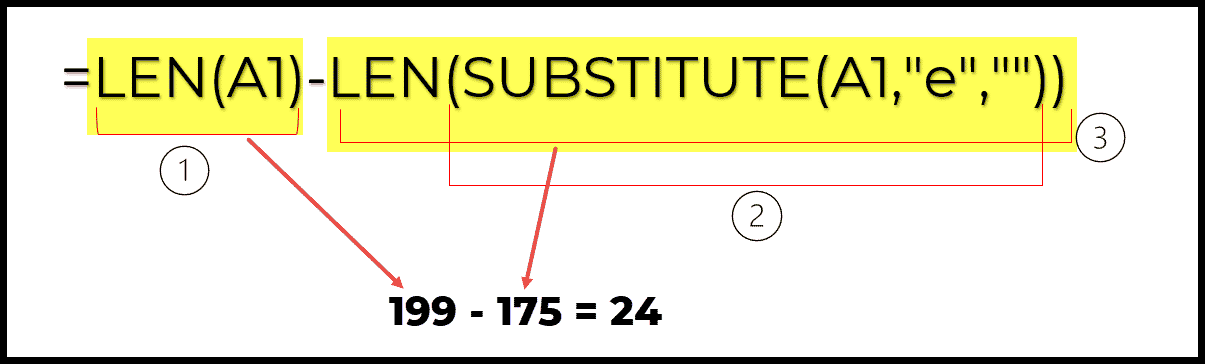Bagaimana cara menghitung karakter tertentu?
Di Excel, untuk menghitung karakter tertentu, Anda harus menggunakan kombinasi fungsi SUBSTITUTE dan LEN.
LEN menghitung jumlah karakter, kemudian fungsi substitusi menghapus karakter yang ingin Anda hitung dari nilai utama.
Setelah itu, Anda dapat menghitung kembali jumlah total karakter dan membandingkannya dengan jumlah aslinya untuk mendapatkan jumlah karakter tertentu.
Pada contoh berikut, Anda memiliki kalimat panjang di sel A1, dan sekarang, dari kalimat tersebut, Anda perlu menghitung berapa kali huruf “e” muncul. Kami akan menulis rumus ini di sel B1.
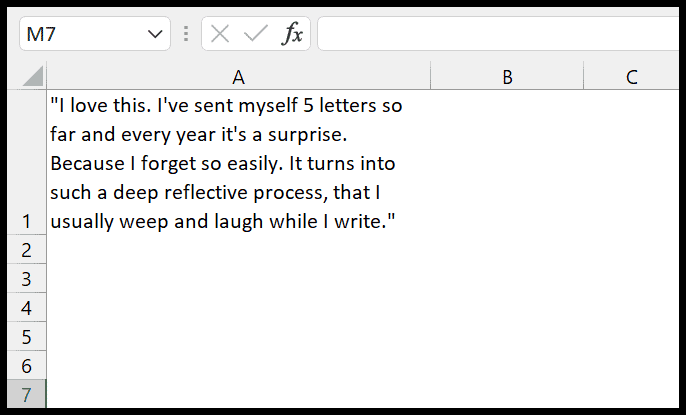
Anda dapat menggunakan langkah-langkah berikut untuk menulis rumus ini:
- Pertama, di sel B1, masukkan fungsi LEN dan rujuk ke sel A1.
- Setelah itu masukkan tanda minus dan masuk lagi ke fungsi LEN.
- Selanjutnya, Anda perlu memasukkan fungsi SUBSTITUTE pada fungsi LEN.
- Sekarang masukkan fungsi substitusi dan lihat sel A1 lagi.
- Dari sini Anda perlu menentukan karakter yang ingin Anda ganti di argumen kedua
- Dan kemudian karakter kosong di argumen ketiga dari fungsi SUBSTITUTE.
- Terakhir, tekan Enter di antara tanda kurung tutup dan tekan Enter.
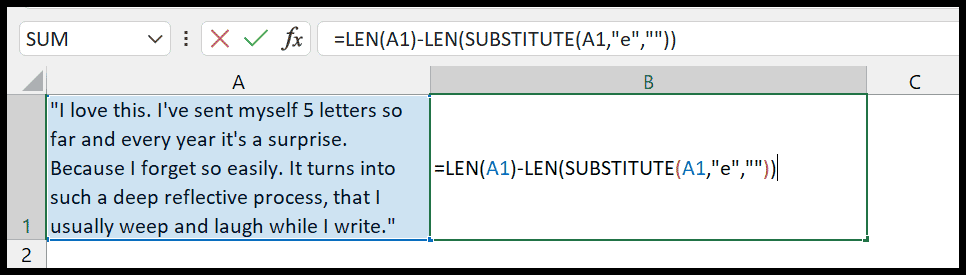
Dan saat Anda menekan enter, ia mengembalikan karakter penghitungan “e” yang hasilnya adalah dua puluh empat.
=LEN(A1)-LEN(SUBSTITUTE(A1,"e",""))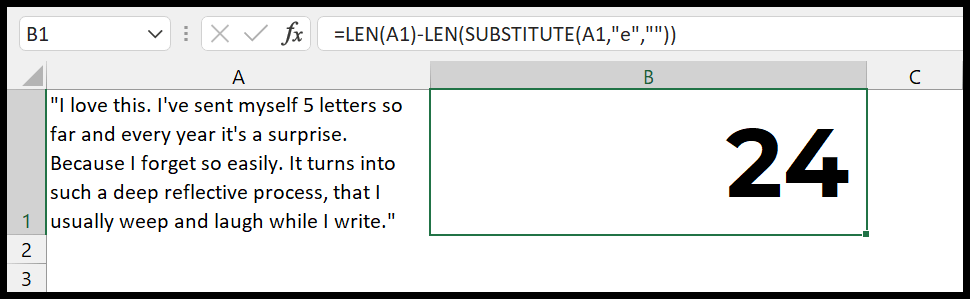
Untuk memverifikasi rumus ini, saya menggunakan kode berikut untuk mengulang semua karakter di sel A1.
Sub LoopString() Dim Counter As Integer Dim MyString As String Dim i As Integer MyString = Range("A1").Value For Counter = 1 To Len(MyString) If Mid(MyString, Counter, 1) = "e" Then i = i + 1 End If Next MsgBox i End SubBagaimana cara kerja rumus ini?
Sekarang saatnya memahami cara kerja rumus ini, dan untuk itu kita perlu membagi rumus ini menjadi tiga bagian.
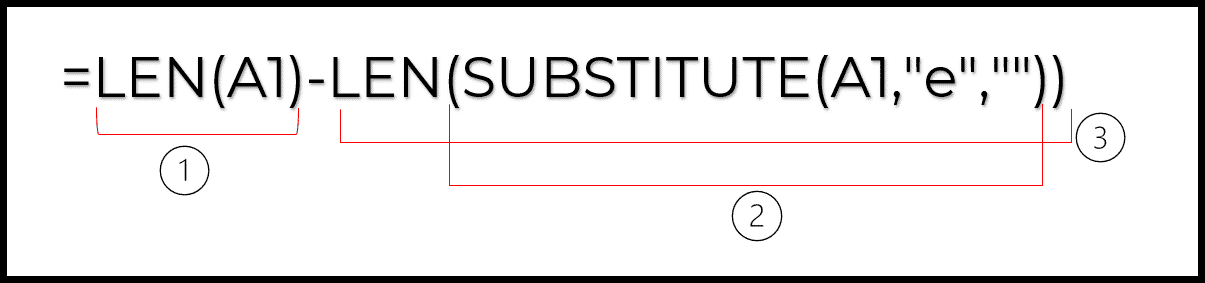
- Pada bagian pertama, kita memiliki fungsi LEN yang menghitung jumlah total karakter di sel A1 dan mengembalikan 199 pada hasilnya.
- Pada bagian kedua, kami menggunakan fungsi substitusi untuk menggantikan “e” dengan nilai nol.
- Pada bagian ketiga, kita mengetuk fungsi substitusi untuk menghitung karakter nilai for yang karakter “e” tidak ada.